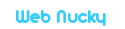スマイルコネクタType-P(PIC版)アダプタ Ver4.0~4.2対応 通常版/スリム版
ワンコインデコーダ4、ワンコインFLデコーダ4のPICマイコンにソフトを書込みするためのアダプタです。
カードエッジコネクタは入手製に難があるので、必要なものをワンセットにして頒布しています。

| 注意1:PICにしか使えません。 このアダプタは「ワンコインデコーダシリーズ」のスマイルコネクタType-P(PIC版)専用です。 Desktop StationのSmile Decorderに搭載されている「スマイルコネクタType-A(AVR版)」は使用できないばかりか、装着するとマイコンを破損しますので、ご注意ください。 注意2:通常版とスリム版は混用できません。 通常版(板厚1.6mm)には通常版のコネクタを、スリム版(板厚0.6mm)にはスリム版のコネクタを使用してください。 無理に挿入するとバネ接点が変形し、その後の書込み時に接触不良で失敗する確率があがります。 |
製作方法
部品点数は少ないので、あわてずに半田付けしてください。部品について

部品は以下の内容です。
・専用プリント基板 1枚
・スマイルコネクタ 1個 ※通常版/スリム版 それぞれ専用コネクタが同梱されています。
・L型ピンヘッダ 1X6ピン 1個
・ICソケット 14ピン、18ピン 各1個 ※スリム版は添付なし(原価低減のため)
・プラ棒(2mm四方、長さ10mm) ※スリム版は添付なし(コネクタが変形するため挿入しない)
○コネクタへのプラ棒挿入について ※通常版のみです。スリム版は挿入不要です。
(Ver4.1用スペーサ。挿入後もVer4.0もそのまま使えます。)
(スリム版はプラ棒の挿入は行いません。挿入するとバネが変形し接触不良になります。)
コネクタの溝に合わせて、そっと置きます。ピンセット、精密ドライバなどで慎重に奥まで挿入します。

奥に平行に入ったらOKです。(一度入れたら、無理に取り出すとコネクタが壊れます。)

挿入後もVer4.0もそのまま使えます。
完成例

注意:各コネクタには向きがありますので、注意してください。プロント基板のシルク表示に合わせて半田付けをします。
スマイルコネクタ : 丸印、四角印の位置に注意
ICソケット : 1ピン側の凹み位置に注意
ピンヘッダ : ヘッダピン向きに注意

回路図
デコーダ基板、PICマイコン取付け方法
このアダプタは以下の4種類の書込みができます。スマイルコネクタType-P(PIC版) (用途:ワンコインデコーダ3シリーズ)
赤丸(丸印)どおし、橙丸(四角印)どおしが合うように挿入します。
8ピンDIPパッケージPICマイコン
14ピンのICソケットに8ピンを挿入するので、赤矢印の方向に寄せて挿入します。(ICソケットから取り外す際は、足が曲がるので少しづつ全方向から浮かせ慎重に外します。)

14ピンDIPパッケージPICマイコン (用途:ポイントデコーダ2用など)
(ICソケットから取り外す際は、足が曲がるので少しづつ全方向から浮かせ慎重に外します。)
18ピンDIPパッケージPICマイコン (用途:LocoBufferUSB用など)

PICマイコン書込み方法
PICマイコンにプログラムを書き込む方法は何種類かの方法があります。使用するプログラマーによって書き込み時の電源供給が可能なものと、不可のものがあります。
電源供給設定が可能であればプログラマから供給するのがカンタンです。
電源供給が出来ないプログラマの場合は、5VのACアダプタを用いて外部電源を供給します。
| 使用プログラマー | 使用アダプター | |
| スマイルコネクタアダプタ | PICKit/SNAP Adapter | |
| PICKit2 (電源供給可能) | ○ | ○ (外部電源なし) |
| PICKit3/4(電源供給設定*) | ○ | ○ (外部電源なし) |
| PICKit3/4(デフォルト・電源非供給設定*) | × (使用不可) | ○ (外部電源あり) |
| SNAP (電源供給不可) | × (使用不可) | ○ (外部電源あり) |
ワンコインデコーダではあらかじめ実行可能なhexファイルを公開していますので、ここでは主に書き込みに特化したソフトウェアである、
(1)PICKit3用の「IPE」
(2)PICKit2用の「PICKit2 Programmer」
の2つの書込み方法を説明します。
プログラムの改良等をされる方は、
(3)統合開発環境である「MPLAB X IDE」
を使用した方法もあります。
それぞれの方法の流れを大きく説明すると以下の流れになります。
(1)「IPE」 を使用する方法(PICKit3/4)
マイクロチップの「MPLAB X IDE」をインストールすると、同時にインストールされる「IPE」から書込む方法を記載します。「MPLAB X IDE」はソフトウェアの作成・修正もできる統合開発環境です。「IPE」は読み書き専用ソフトです。
「PICKit3/4」を導入した場合はこちらの方法で書込みます。

「IPE」のインストール方法はコチラ、使用方法はコチラに記載しています。
(2)「PICKit2 Programmer」 を使用する方法(PICKit2)
マイクロチップの、「PICKit2 Programmer」をパソコンにインストールし、PICライターをUSBで接続し、PICマイコンに書き込む方法です。「PICkit2 Programmer」は読み書き専用ソフトで、操作が簡単なのが特徴です。
「PICKit2」をお持ちの場合や、「SimplePICKit2」「スマイルライターCOMBO」を製作し導入する場合はこちらの方法が簡単です。

詳細はコチラのページに記載しています。
(3)「MPLAB X IDE」 を使用する方法(PICKit2,3)
プログラムを開発するための統合環境であるマイクロチップの「MPLAB X IDE」をパソコンにインストールし、PICライターをUSBで接続し、PICマイコンに書き込む方法です。ソフトウェアのソースコードを記載し、マイコンに書込むためのhexファイルを生成できます。
「PICKit2」や「PICKit3」が使用できます。

詳細については近日公開いたします。